Heb je ooit naar een bericht gezocht en verdwaald in je Opgeslagen sectie? Of heb je al je opgeslagen berichten in één map en bevat deze honderden? Maak je geen zorgen, dit artikel heeft je gedekt!


In deze gids leer je alles wat je moet weten over het verwijderen van opgeslagen berichten en het organiseren van dit gedeelte van je Instagram-profiel. Bovendien krijg je ook gedetailleerde instructies die je helpen om onnodige verzamelingen te verwijderen en ruimte vrij te maken voor nieuwe berichten.
Stappen om opgeslagen berichten op Instagram te verwijderen
Hieronder volgen de nauwkeurige instructies voor verschillende apparaten:
1. Hoe opgeslagen Instagram-berichten op iOS te verwijderen
- Open de Instagram-app.
- Klik op je profielfoto en de drie lijntjes in de rechterbovenhoek.
- Klik op "Opgeslagen" en selecteer de collectie die je wilt verwijderen.
- Tik op het pictogram met drie stippen en selecteer 'Verzameling bewerken'.
- Kies uit de opties "Verwijder verzameling" en "Verwijder" om die berichten uit je opgeslagen map te verwijderen.
2. Hoe opgeslagen Instagram-berichten op Android te verwijderen
- Open de Instagram-app.
- Klik op je profielfoto en de drie lijnen in de rechterbovenhoek.
- Klik op "Opgeslagen" en selecteer de collectie die je wilt verwijderen.
- Tik op het pictogram met drie stippen en selecteer 'Verzameling bewerken'.
- Kies uit de opties "Verwijder verzameling" en "Verwijder" om alle berichten uit je opgeslagen map te verwijderen.
3. Hoe opgeslagen Instagram-berichten in Chrome te verwijderen
- Open Chrome en ga naar Instagram.com.
- Log in en klik op je profielfoto in de rechterbovenhoek.
- Klik op 'Opgeslagen' en zie al je opgeslagen berichten.
- Klik op de foto die je wilt verwijderen en klik op de knop "Opgeslagen" om het opslaan ongedaan te maken.
4. Hoe u uw opgeslagen Instagram-berichten massaal kunt verwijderen
De enige manier waarop je opgeslagen berichten op Instagram massaal kunt verwijderen, is door een Chrome-extensie te gebruiken, Unsaver voor Instagram. Volg de onderstaande stappen:
- Open je Instagram-account.
- Selecteer de pictogramextensie "Opgeslagen" en selecteer alle mappen die je wilt verwijderen.
- Klik op "Opslaan ongedaan maken" om de geselecteerde berichten te verwijderen.
Extra tips voor het beheren van opgeslagen berichten
Hoe berichten op Instagram te bewerken
- Open de Instagram-app.
- Klik op je profielfoto en de drie lijntjes in de rechterbovenhoek.
- Klik op "Opgeslagen" en selecteer de collectie die je wilt bewerken.
- Tik op het pictogram met drie stippen en kies 'Collectie bewerken'.
- Wijzig de naam van de collectie of kies een andere omslagfoto.
Aanvullende veelgestelde vragen
Verwijdert Instagram opgeslagen berichten?
Instagram verwijdert geen opgeslagen berichten tenzij deze de gebruiksvoorwaarden schenden. Berichten kunnen alleen verdwijnen als de gebruiker zelf het bericht verwijdert.
Nu je meer weet over het opschonen en organiseren van je Instagram-collecties, ben je beter voorbereid om je account efficiënt te beheren.

Hoe vaak ruim je je opgeslagen collecties op? Organiseer je alles in mappen of heb je er maar één? Heb je geprobeerd dit op je computer te doen? Laat het ons weten in de comments hieronder.





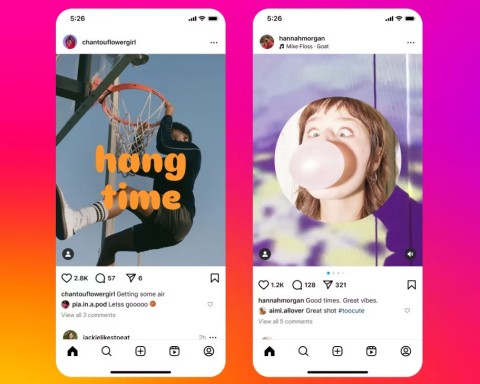
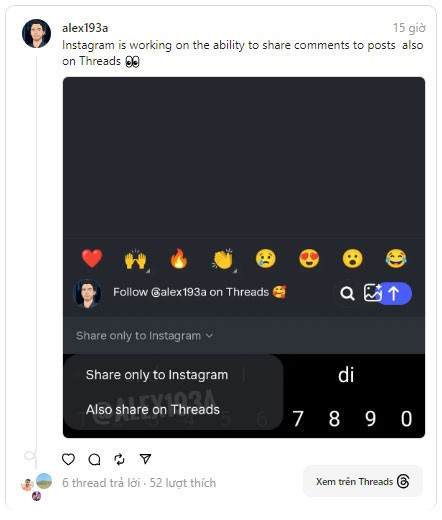
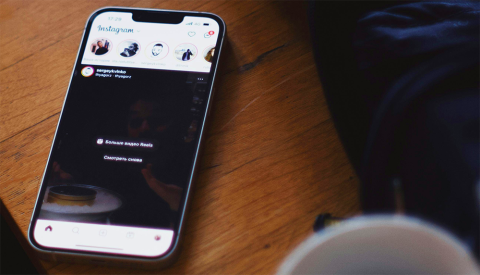
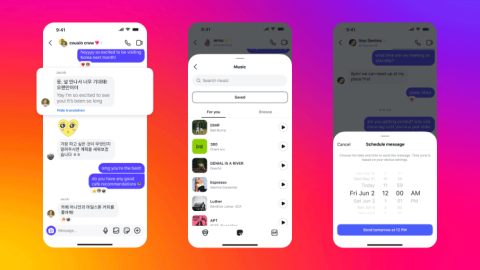


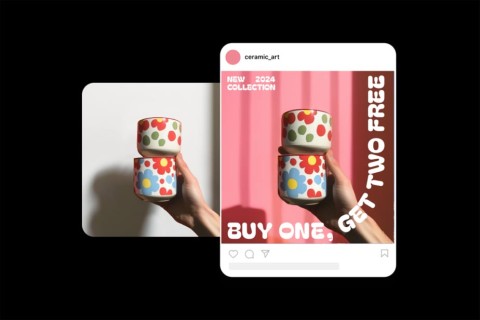

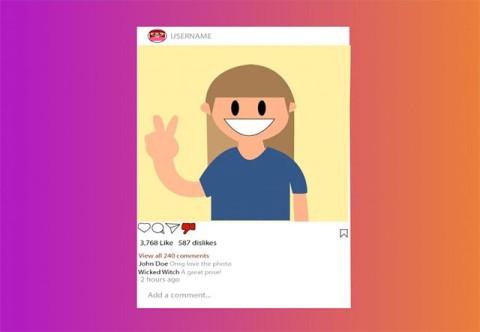
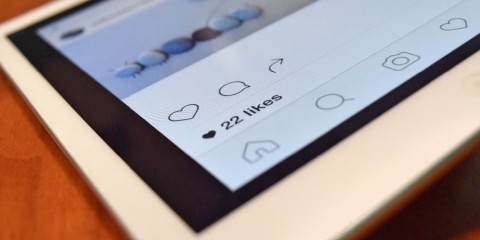
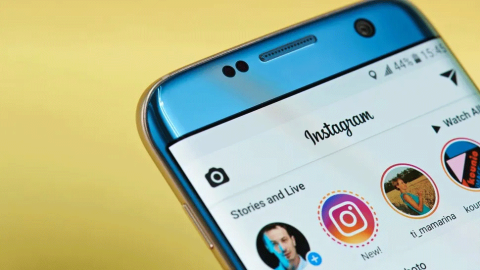
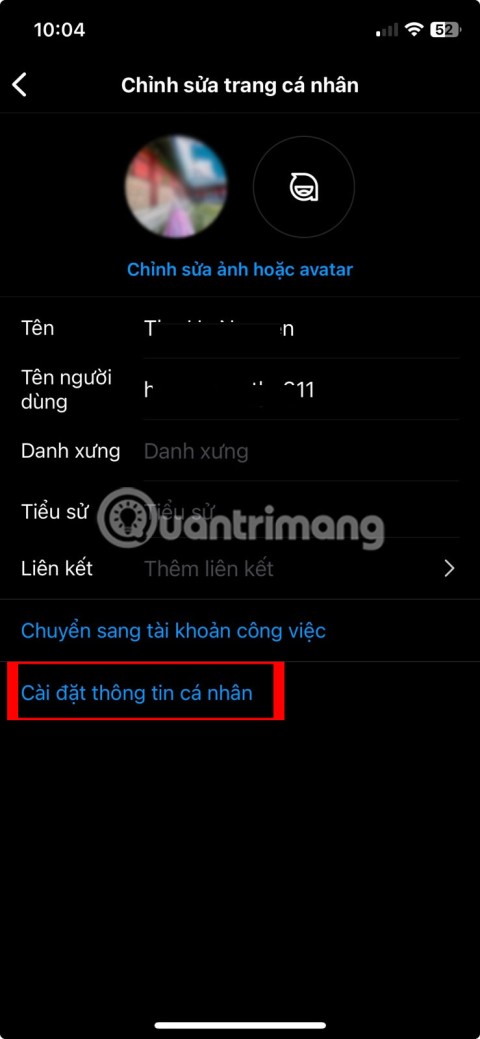
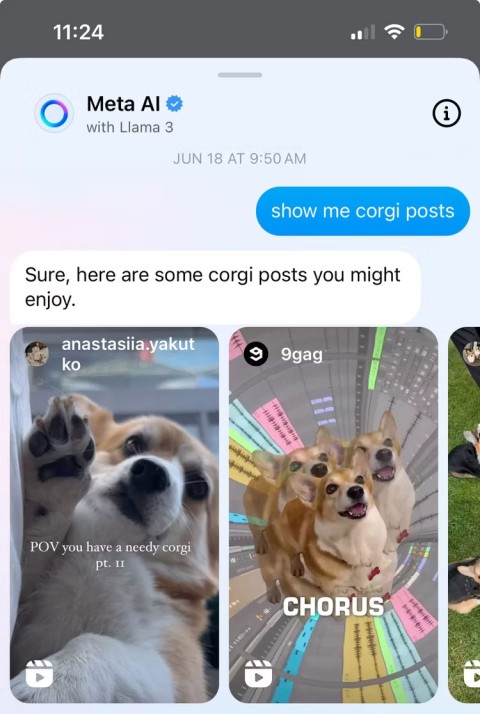















Renee D. -
Dit heeft me geholpen om mijn Instagram opleving te geven. Dank voor de hulp
Vera M. -
Ik herken het, het was zo'n rommel! Dank dat je dit hebt gedeeld!
Pete P. -
Een tip voor iedereen: vergeet niet dat je ook je 'alle opgeslagen berichten' kunt beheren. Dit kan echt helpen!
Anneke -
Ik ben zo blij dat ik deze post heb gevonden. Het geeft me meer controle over mijn account
David H. -
Ik heb net al mijn opgeslagen berichten verwijderd! Het voelt zo bevrijdend
Lisa M. -
Helemaal mee eens, het is tijd om op te ruimen! Ieder jaar een digitale schoonmaak is goed
Olivier S. -
Bijna vergeten dat ik zoveel opgeslagen had! Geweldig om ze nu te kunnen verwijderen
Nina de Boer -
Dit is precies wat ik nodig had. Ik was het overzicht kwijt en nu kan ik weer genieten van mijn feed
Roosje -
Haha, eindelijk een oplossing voor mijn chaotische Instagram! Dank u!
Liesbeth -
Ik vind het fijn dat je dit deelt. Het is altijd goed om je sociale media op te schonen
Felix2023 -
Ik vind het soms moeilijk om keuze te maken wat ik wil bewaren. Iemand tips?
Tommy K. -
Dit is echt een lifesaver! Ik had geen idee waar die functie zat.
Kyla -
Wat leuk dat je dit hebt gepost! Het maakt het verwijderen zoveel makkelijker
Elke L. -
Ik heb altijd problemen gehad met het verwijderen van opgeslagen berichten. Dit was echt nuttig!
Fleur -
Heeft iemand een idee waarom er geen optie is om meerdere berichten tegelijk te verwijderen?
Joris A. -
Ik vroeg me af of er ook een optie is om berichten op een andere manier te archiveren in plaats van te verwijderen
Sanne -
Erg handig, maar weten jullie ook hoe je die berichten terug kunt krijgen als je ze per ongeluk verwijdert?
Michiel -
Ja, ik vind het soms moeilijk om de berichten te vinden die ik wil verwijderen. Is er een snelle manier
Daan de Wit -
Wauw, ik had geen idee dat het zo eenvoudig was. Bedankt voor de duidelijke stappen
Sophie VD -
Dit artikel is zo nuttig. Het heeft een groot probleem voor mij opgelost
Kees -
Ik ben mijn opgeslagen berichten aan het bekijken. Het was een echte chaos! Dank voor de tip
Jasper -
Bedankt voor deze handige uitleg! Het was echt tijd om al die opgeslagen berichten op Instagram op te ruimen
Bram -
Iemand heeft er goed over nagedacht, weten jullie of dit ook voor andere social media geldt
Ravi123 -
Wat een goede timing! Ik zat net te denken dat ik mijn Instagram moest opruimen